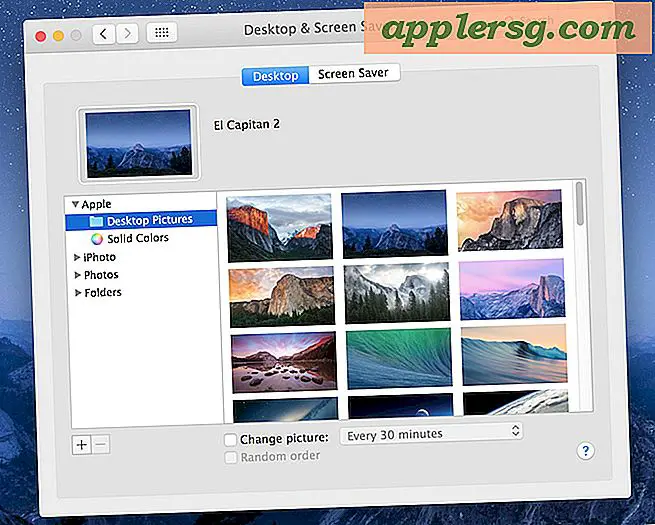पीडीएफ में खाली पेज कैसे डालें Insert
Adobe Acrobat के साथ, आप कई अलग-अलग स्वरूपों की फ़ाइलों को कनवर्ट करके PDF बना सकते हैं, जैसे वर्ड प्रोसेसिंग, इमेज और वेब पेज। आप रिक्त पृष्ठों से सरल PDF भी बना सकते हैं और पाठ, ग्राफिक्स और पृष्ठ संख्या जैसे तत्व जोड़ सकते हैं। PDF बनाने के अलावा, आप PDF को कई तरह से संपादित भी कर सकते हैं। उदाहरण के लिए, आप टेक्स्ट संपादित कर सकते हैं, टिप्पणियां जोड़ सकते हैं और पीडीएफ फाइलों पर डिजिटल हस्ताक्षर कर सकते हैं। आप पृष्ठों को जोड़ सकते हैं, निकाल सकते हैं, घुमा सकते हैं और हटा सकते हैं।
पीडीएफ पेज गुण कॉन्फ़िगर करें
Adobe Acrobat खोलें, "संपादित करें" चुनें और "प्राथमिकताएं" चुनें। "वरीयताएँ" संवाद बॉक्स प्रकट होता है।
"नया दस्तावेज़" पर क्लिक करें और नए पृष्ठ के लिए फ़ॉन्ट, मार्जिन और पृष्ठ गुणों को कॉन्फ़िगर करें।
"वरीयताएँ" संवाद बॉक्स को बंद करने के लिए "ओके" पर क्लिक करें।
एक नया खाली पीडीएफ बनाएं
"फाइल" पर क्लिक करें, "पीडीएफ बनाएं" चुनें और "रिक्त पृष्ठ से" चुनें। एक नया पीडीएफ पृष्ठ, "प्राथमिकताएं" संवाद बॉक्स में आपके द्वारा निर्दिष्ट डिफ़ॉल्ट गुणों के साथ एक नई एक्रोबैट विंडो में दिखाई देता है।
पृष्ठ को उपयुक्त के रूप में संशोधित करें; उदाहरण के लिए, आप टेक्स्ट, बैकग्राउंड और हेडर या फुटर जोड़ सकते हैं।
"फ़ाइल" पर क्लिक करें और "इस रूप में सहेजें" चुनें। इस रूप में सहेजें संवाद बॉक्स सामने आता है।
"फ़ाइल नाम" फ़ील्ड में फ़ाइल के लिए एक नाम टाइप करें, चुनें कि आप फ़ाइल को कहाँ सहेजना चाहते हैं और "सहेजें" पर क्लिक करें।
खाली पेज डालें
पीडीएफ खोलें जिसमें आप खाली पीडीएफ पेज डालना चाहते हैं, "दस्तावेज़" पर क्लिक करें, "इन्सर्ट पेज" चुनें और "फाइल से" (विंडोज में) या "इन्सर्ट पेज" (मैकिन्टोश में) चुनें। "सम्मिलित करने के लिए फ़ाइल का चयन करें" संवाद बॉक्स प्रकट होता है।
उस रिक्त पृष्ठ का चयन करें जिसे आप सम्मिलित करना चाहते हैं और "सम्मिलित करें" पर क्लिक करें। "इन्सर्ट पेज" डायलॉग बॉक्स दिखाई देता है।
चुनें कि आप पृष्ठ कहाँ सम्मिलित करना चाहते हैं और "ओके" पर क्लिक करें। रिक्त पृष्ठ को पीडीएफ दस्तावेज़ में डाला गया है।